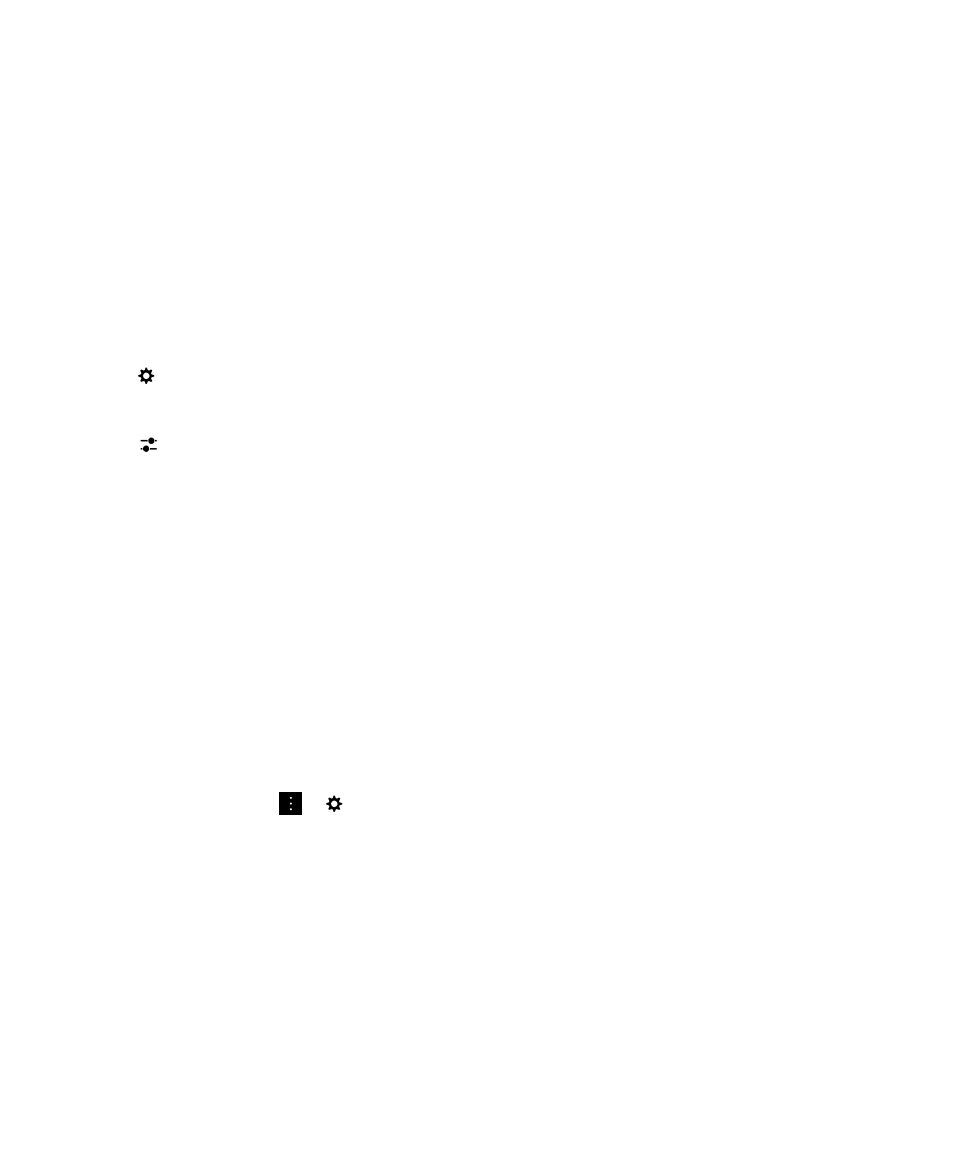
เปลี่ยนวิธีแสดงขอความใน
BlackBerry Hub
เปลี่ยนให
BlackBerry Hub
แสดงขอความที่คุณสงแลวหรือขอความที่คุณจัดไฟลแลว
วิธีการที่คุณดูขอความที่เกี่ยวของ
และวิธีการแสดงวันที่
ไวดานบนสุดของรายการขอความและการแจงของคุณ
คุณยังสามารถเปลี่ยนวิธีการแสดงชื่อผูสง
ดาวนโหลดรูปภาพอัตโนมัติหรือไม
และอื่นๆ
อีกมากมาย
1.
ใน
BlackBerry Hub
ใหแตะที่
>
>
การแสดงผลและการดำเนินการ
2.
เปลี่ยนการตั้งคาของคุณ
ตัวอยางเชน
เปลี่ยนการตั้งคาใดๆ
ดังตอไปนี้
:
•
เพื่อดูขอความเปนขอมูลการสนทนา
แทนที่จะเปนขอความเดี่ยวแตละขอความ
ในรายการ
รูปแบบการแสดงผล
ที่เปดลงมา
ใหแตะที่
การ
สนทนา
•
เพื่อหยุดแสดงขอความที่มีการจัดไฟลและมีการอานแลว
ใหปดใชสวิตช
แสดงอีเมลที่มีการจัดไฟลและมีการอานแลว
•
เพื่อหยุดการแสดงขอความที่สงแลว
ใหปดสวิตช
แสดงอีเมลที่สงแลว
•
เพื่อรับการแจงเตือนเมื่อคุณยายขอความไปยังโฟลเดอรที่ไมมีการซิงคกับอุปกรณของคุณ
ใหเปดใชสวิตช
แจงเตือนเมื่อไมมีการซิงค
โฟลเดอร
คูมือผูใช
BlackBerry Hub
และอีเมล
99
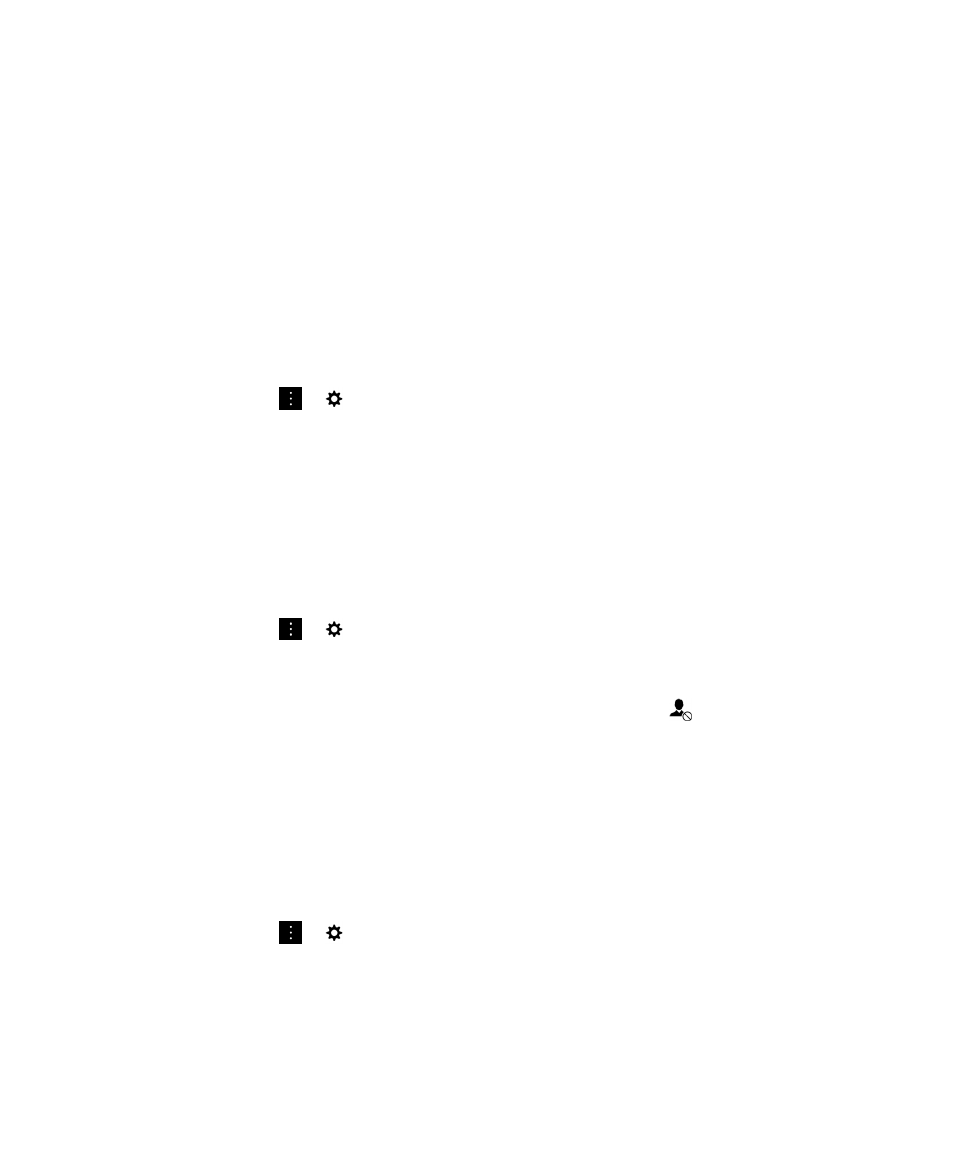
•
เพื่อตั้งคาให
BlackBerry Hub
คงมุมมองเดิมเมื่อไมมีการใชงานอุปกรณของคุณ
ใหปดใชสวิตช
กลับไปยังมุมมองโดยดีฟอลตเมื่อ
ไมมีการใชงาน
เคล็ดลับ
:
เมื่อคุณเปลี่ยนสไตลการแสดงผลเปนแบบการสนทนา
จะปรากฏตัวอยางหนึ่งบรรทัดในอีเมลแตละรายการในมุมมองรายการ
เพื่อให
คุณสามารถระบุไดอยางรวดเร็ววา
คุณตองอานการสนทนาดังกลาวหรือไมไดอยางรวดเร็ว
รหัสสีสำหรับบัญชีของคุณ
ในการชวยใหคุณสามารถแยกแยะระหวางประเภทบัญชีที่แตกตางกันใน
BlackBerry Hub
คุณสามารถเลือกสีสำหรับบัญชีแตละบัญชีของคุณ
สี
จะปรากฏขึ้นที่ดานซายในรายการขอความของคุณ
1.
ใน
BlackBerry Hub
ใหแตะที่
>
>
การจัดการ
Hub
2.
แตะที่บัญชี
3.
ในรายการ
สีสำหรับบัญชี
แบบเปดลงมา
ใหแตะที่สี